


เริ่มต้นสร้าง Presentation แรก
เพื่อให้เข้าใจการทำงานของ PowerPoint ง่ายขึ้น เรามาเริ่มทำการสร้าง Presentation ตัวแรกกันเลยดีกว่า
First Presentation
- เปิดโปรแกรม Microsoft PowerPoint
- จะได้หน้าตา Presentation ให้คลิก Save และบันทึกชื่อไฟล์ก่อน เช่น MyPresentation เป็นต้น
- ในช่อง "Click to add title" ให้คลิกและพิมพ์ข้อความที่ต้องการเช่น รายงานแสดงผลประกอบการบริษัท ไอที-ไกด์ เป็นต้น
- ในช่อง "Click to add sub title" ให้คลิกและพิมพ์ข้อความ เช่น ประจำปี 2009 เป็นต้น
- ทั้งสองช่องที่เราพิมพ์ข้อความเข้าไปนี้ เป็นรูปแบบที่โปรแกรมได้จัดทำไว้ให้อัตโนมัติ
- ทดลองเพิ่ม Slide เข้ามาใหม่ โดยการคลิกหัวข้อ Home คลิกไอคอน New Slide จะได้ Slide ใหม่ (ถ้าเป็น PowerPoint 2003 จะอยู่เมนู Insert เลือก New Slide)
- พิมพ์ข้อความตามที่ต้องการ หรือถ้าต้องการแทรกภาพลงไปด้วย ให้คลิกเมนู Insert เลือก Pictures และเลือกรูปภาพจากโฟลเดอร์ที่ต้องการ
- ทดลองเพิ่ม อีกหนึ่ง หรือสอง Slide ก็ได้ จากนั้นพิมพ์ข้อความตามที่ต้องการลงไป
- ถ้าเพิ่มเเป็นที่พอใจแล้ว ให้ทดสอบโดยการกดปุ่ม F5 เพื่อทดลองแสดง Presentation
- กดปุ่ม Enter หรือ Spacebar โปรแกรมก็จะแสดง Slide ถัดไป
- ถ้าต้องการยกเลิกการแสดงให้กดปุ่ม ESC
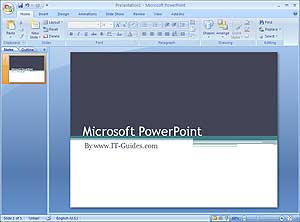
ทิป PowerPoint 2007
- เราสามารถปรับแต่งตัวอักษร สี หรือขนาดได้ตามต้องการได้ เช่นเดียวกับการใช้งาน Microsoft Word
- ถ้าต้องการทดลองเปลี่ยน Themes ให้คลิกเมนู Design เลือก Themes ที่ต้องการ ทุกๆ หน้าของ Slide จะถูกเปลี่ยนเป็นรูปแบบที่เลือกไว้
